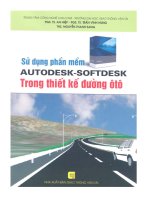Tìm hiểu tính năng phần mềm nova 2005 ứng dụng thiết kế đường ô tô cao tốc hoà lạc – hoà bình, km19 00 – km21 00 (đoạn qua tỉnh hoà bình km13 05 – km33 26)
Bạn đang xem bản rút gọn của tài liệu. Xem và tải ngay bản đầy đủ của tài liệu tại đây (2.11 MB, 75 trang )
BỘ GIÁO DỤC VÀ ĐÀO TẠO
TRƯỜNG ĐẠI HỌC DÂN LẬP HẢI PHÒNG
--------------------------------------
ISO 9001 : 2008
ĐỀ TÀI
NGHIÊN CỨU KHOA HỌC
TÊN ĐỀ TÀI:
TÌM HIỂU TÍNH NĂNG CỦA PHẦN MỀM
NOVA 2005 VÀ ỨNG DỤNG THIẾT KẾ ĐƯỜNG
Ô TÔ CAO TỐC
Chủ nhiệm đề tài: Đỗ Đức Quỳnh
HẢI PHÒNG, 2013
BỘ GIÁO DỤC VÀ ĐÀO TẠO
TRƯỜNG ĐẠI HỌC DÂN LẬP HẢI PHÒNG
--------------------------------------
ISO 9001 : 2008
TÊN ĐỀ TÀI
TÌM HIỂU TÍNH NĂNG CỦA PHẦN
MỀM NOVA 2005 VÀ ỨNG DỤNG
THIẾT KẾ ĐƯỜNG Ô TÔ CAO TỐC
(Đoạn đường thiết kế Km19 - Km21 đường
cao tốc Hòa Lạc - Hòa Bình; đoạn qua tỉnh Hòa
Bình Km13+050 - Km33+256).
CHUYÊN NGÀNH : XÂY DỰNG CẦU ĐƯỜNG
Chủ nhiệm đề tài
: Đỗ Đức Quỳnh
Các thành viên : Đoàn Văn Nguyện
Nguyễn Xuân Vui
Nguyễn Văn Huynh
HẢI PHÒNG, 2013
Trang: 2
LỜI CAM ĐOAN
Được sự đồng ý của hội đồng Khoa học & Đào tạo Nhà Trường; Hội đồng
Khoa học Khoa Xây dựng; ThS. Hoàng Xuân Trung, người hướng dẫn khoa học
cho chủ nhiệm đề tài. Cho phép chủ nhiệm đề tài được nghiên cứu và báo cáo đề
tài nghiên cứu khoa học: “ Tìm hiểu tính năng phần mềm Nova2005 - Ứng dụng
thiết kế đường ô tô cao tốc Hoà Lạc – Hoà Bình, km19.00 – km21.00 (Đoạn qua
tỉnh Hoà Bình km13.05 – km33.26)”.
Tác giả xin cam đoan công trình nghiên cứu này do tác giả tự làm, chưa
có tài liệu hay báo cáo nào công bố cụ thể về vấn đề này. Trong quá trình thực
hiện đề tài tác giả có tham khảo một số tài liệu có liên quan và được sự đồng ý
của các đồng nghiệp, cũng như những tài liệu trên Internet và các giáo trình, bài
giảng ....
Tác giả xin chân thành cảm ơn Ban giám hiệu Trường Đại Học DLHP,
cùng các thầy cô giáo nhà trường đã tạo điều kiện, giúp đỡ tôi trong thời gian
nghiên cứu thực hiện đề tài. Và tôi xin chân thành cảm ơn ThS. Hoàng Xuân
Trung, giảng viên Khoa Xây dựng Trường Đại học DLHP đã tận tình hướng dẫn
giúp tôi hoàn thành đề tài nghiên cứu của mình.
Do thời gian có hạn nên báo cáo nghiên cứu khoa học của tôi không tránh
khỏi những sai sót. Tôi rất mong sự quan tâm góp ý của các thầy cô, cùng các
bạn đọc để đề tài nghiên cứu của tôi được hoàn thiện hơn.
Chủ nhiệm đề tài
Đỗ Đức Quỳnh
Trang: 3
MC LC
Giới thiệu chung đề tài nghiên cứu .................................................................... 5
Lý do lựa chọn đề tài ........................................................................................... 5
Mục tiêu, ý nghĩa khoa học và thực tiễn của đề tài ............................................. 5
Tổng quan nội dung nghiên cứu đề tài ................................................................ 6
Phần I: Tìm hiểu phần mềm nova2005 ............................................................. 7
Ch-ơng I: Giới thiệu phần mềm nova-2005. ....................................................... 7
1.1. Khái niệm chung ........................................................................................ 7
1.2. Các chức năng của ch-ơng trình ................................................................ 7
1.3. Khởi động phần mềm Nova2005 ............................................................... 8
Ch-ơng II: Thiết kế đ-ờng bằng phần mềm nova 2005 .................................... 10
2.1. Thiết lập đơn vị và font chữ ...................................................................... 11
2.2. Khai báo thông số thiết kế....................................................................... 13
2.3. Nhập số liệu thiết kế ................................................................................. 15
2.3.1/ Nhập theo file bình đồ ......................................................................... 15
2.3.2 / Nhập số liệu từ flie tọa độ dạng *txt ............................................ 18
2.3.3/ Nhập số liệu theo tuyến khảo sát *ntd ........................................... 19
2.4. xử lý số liệu .............................................................................................. 20
2.4.1/ số liệu đầu vào là file bình đồ ............................................................. 20
2.4.2/ xử lý số liệu đầu vào dạng file *txt ............................................... 55
2.4.3/ xử lý số liệu đầu vào dạng file *ntd ............................................... 55
2.5. một số l-u ý và tác dụng khác của các menu ........................................... 55
2.6. l-u trữ bảng biểu, số liệu .......................................................................... 57
2.6.1/ l-u trữ các bảng biểu ........................................................................... 57
2.6.2 / l-u trữ số liệu d-ới dạng file *txt .................................................. 58
2.6.3 / lưu trữ số liệu dưới dạng file *ntd ................................................ 59
Phần II: Tìm hiểu tiêu chuẩn thiết kế đ-ờng ô tô cao tốc, ứng dụng phần
mềm nova 2005 để thiết kế đ-ờng ô tô cao tốc ............................................... 60
I/ Tìm hiểu về tiêu chuẩn thiết kế đ-ờng cao tốc TCVN 5729-1997 ................ 60
II/ Dự án đ-ờng cao tốc Hòa Lạc Hòa Bình ................................................... 63
2.1/ Giới thiệu sơ l-ợc về dự án....................................................................... 63
2.2/ Một số mặt cắt ngang đ-ờng cao tốc Hòa Lạc-Hòa Bình đ-ợc thiết kế nhờ
ứng dụng phần mềm NOVA 2005 ...................................................................... 70
Kt lun v kin ngh ........................................................................................ 73
I. Kt qu thu c ti nghiờn cu ............................................................... 73
II. Kh nng ng dng ca ti ...................................................................... 73
III. Kin ngh ..................................................................................................... 73
Ti liu tham kho ............................................................................................ 75
Trang: 4
Giới thiệu chung đề tài nghiên cứu
Lý do lựa chọn đề tài
Trong thời buổi hội nhập công nghệ thông tin nh- hiện nay.Việc ứng dụng
các phần mềm vào trong công việc, là vấn đề cấp thiết nhằm nâng cao năng suất
và hiệu quả công việc. Đối với kỹ s- cầu đ-ờng, việc ứng dụng các phần mềm
giúp tiết kiệm thời gian, chi phí, nâng cao độ chính xác từ đó nâng cao hiệu quả
công việc. Trong thiết kế đ-ờng, việc ứng dụng phần mềm NOVA 2005 là không
thể thiếu để: Thiết kế trắc dọc, trắc ngang, tính khối l-ợng đào đắp .... .... ..
Hiện nay các phần mềm ứng dụng chuyên ngành để làm đồ án môn học,
cũng nh- đồ án Tốt nghiệp và phục vụ thực tế công việc sau này cho sinh viên
khi đi làm thì không có trong ch-ơng trình giảng dạy theo tín chỉ của Nhà
tr-ờng. Nên thực tế cho thấy sinh viên ngành xây dựng nói chung và ngành Cầu
đ-ờng nói riêng còn rất yếu về những phần mềm ứng dụng quan trọng này. Đối
với sinh viên ngành Cầu đ-ờng, một ngành mà việc thiết kế cần áp dụng rất
nhiều phần mềm ứng dụng khác nhau, trong đó riêng với thiết kế đ-ờng thì phần
mềm NOVA2005 là thông dụng và hữu hiệu nhất, nh-ng thực tế sinh viên ch-a
có giáo trình biên soạn rõ ràng để phục vụ cho việc học tập, đi làm sau này. Vì
vậy tác giả đã quyết định lựa chọn nghiên cứu đề tài: Tìm hiểu tính năng phần
mềm Nova2005 và ứng dụng thiết kế đường ô tô cao tốc.
Mục tiêu, ý nghĩa khoa học và thực tiễn của đề tài
Tìm hiểu nắm bắt nội dung cơ bản ứng dụng phần mềm NOVA 2005
trong thiết kế đ-ờng. Và nghiên cứu tìm hiểu mở rộng ứng dụng các tính năng để
nâng cao hiệu quả sử dụng phần mềm.
Nghiên cứu giải quyết các lỗi sinh viên th-ờng gặp khi sử dụng phần mềm
Nova2005. Trình bày các nội dung nghiên cứu cơ bản và mở rộng thông qua việc
ứng dụng vào thiết kế dự án thực tế đ-ờng ô tô cao tốc, giúp ng-ời đọc dễ dàng
tiếp cấn nội dung nghiên cứu.
Đây là 1 đề tài làm theo nhóm, nên trong quá trình làm sẽ giúp sinh viên
phát huy khả năng làm việc đồng đội, một trong những kỹ năng mềm rất quan
trọng khi đi làm mà đã đ-ợc Nhà tr-ờng quan tâm đ-a vào tr-ơng trình giảng
dạy. Đây là một đề tài ch-a triển khai trong sinh viên, ch-a có tài liệu chính thức
nào. Sau khi thực hiện thành công đề tài này sẽ làm tài liệu sử dụng cho quá trình
học tập.
Trang: 5
Tổng quan nội dung nghiên cứu đề tài
Trên thực tế các công trình nghiên cứu liên quan, chủ yếu là các bản tài
liệu h-ớng dẫn sử dụng phần mềm Nova2005. Vì các bản tài liệu này chỉ dừng
lại ở việc h-ớng dẫn sử dụng các tính năng cơ bản của phần mềm Nova2005. Và
cũng ch-a có ứng dụng vào công trình hay đ-a các ví dụ thực tế. Nên hầu hết
ch-a đ-a đ-ợc trình tự thực hiện một cách tổng quát và chi tiết cho ng-ời sử
dụng phần mềm, nhất là ứng dụng phần mềm trong thiết kế đ-ờng. Đồng thời
cũng không chỉ ra đ-ợc các tính năng mở rộng để sử dụng phần mềm một cách
hữu hiệu nhất, cũng nh- ch-a nêu đ-ợc các khó khăn, cũng nh- các lỗi có thể
hay mắc phải khi sử dụng phần mềm để ng-ời sử dụng dễ dàng khắc phục.
Đề tài nghiên cứu tập trung hai nội dung chính:
- Tìm hiểu tính năng cơ bản phần mềm Nova, có nghiên cứu mở rộng ứng
dụng các tính năng của phần mềm để nâng cao hiệu quả sử dụng phần mềm.
Nghiên cứu các ứng dụng phần mềm Nova2005 trong các lĩnh vực xây dựng nói
chung, nh-ng tập trung vào ứng dụng trong thiết kế đ-ờng để ng-ời đọc thấy rõ
trình tự ứng dụng phần mềm trong thiết kế đ-ờng, cũng nh- xử lý các lỗi th-ờng
gặp khi ứng dụng phần mềm Nova2005 trong thiết kế đ-ờng và có thể thấy đ-ợc
các nghiên cứu mở rộng các ứng dụng này.
- Trình bày các nghiên cứu về phần mềm Nova2005, qua việc ứng dụng
phần mềm Nova2005 để thực hiện thiết kế đ-ờng ô tô cao tốc trên thực tế (đ-ờng
ô tô cao tốc Hoà Lạc Hoà Bình. on ng thit k Km19 - Km21 ng cao
tc Hũa Lc - Hũa Bỡnh; on qua tnh Hũa Bỡnh Km13+050 - Km33+256).
Từ việc tìm hiểu lý thuyết, tài liệu h-ớng dẫn sử dụng phần mềm. Kết hợp
với những kinh nhiệm qua việc nghiên cứu và quá trình sử dụng phần mềm. Tác
giả đã trình bày các ứng dụng của phần mềm, đặc biệt trong thiết kế đ-ờng. Và
qua việc ứng dụng phần mềm vào thực tế, tác giả giúp ng-ời đọc dễ dàng nắm
bắt và tiếp cận nội dung nghiên cứu của mình.
Trang: 6
Phần i: tìm hiểu phần mềm nova2005
ch-ơng I: giới thiệu phần mềm nova-2005.
1.1. Khái niệm chung
Nova TDN 2005 là ch-ơng trình thiết kế đ-ờng bộ đ-ợc thực hiện trên
nền Autocad 2005, với ngôn ngữ lập trình VisualC++. Nova-TDN 2005 là sản
phẩm liên kết giữa công ty Hài Hoà và Hãng ViaNova của Nauy. Với Nova-TDN
2005 có thể thực hiện công tác thiết kế từ dự án tiền khả thi tới thiết kế kỹ thuật.
Sử dụng Nova-TDN 2005 đơn giản và cho kết quả chi tiết hoàn toàn phù hợp với
tiêu chuẩn Việt Nam về thiết kế d-ờng bộ và có thể thiết kế theo tiêu chuẩn
AASHTO.
1.2. Các chức năng của ch-ơng trình
Nhập số liệu khảo sát
Vẽ mặt bằng hiện trạng v thiết kế bình đồ tuyến
Thiết kế trắc dọc, trắc ngang
Tính toán và lập khối l-ợng đào đắp
Vẽ đ-ờng bình đồ, dựng phối cảnh mặt đ-ờng cùng cảnh quan địa hình và tạo
hoạt cảnh 3D.
So với các phiên bản tr-ớc (Nova R14 .... . ). thì ngoài việc nâng cấp lên
Autocad 2005, thì phiên bản Nova -2005, đã đ-ợc tối -u hoá rât nhiều về mặt
thuật toán, giúp nâng cao hơn nhiều về tính ổn định, khả năng thiết kế và tốc độ
tính toán cho dự án.
Trang: 7
1.3. Khởi động phần mềm Nova2005
Phải đảm bảo rằng ta đã cài thành công phần mềm Nova và cả font chữ trong
Nova
Mỗi lần dùng Nova ta mở phần HASPHL nếu hiện nên nh- hình sau là đ-ợc:
Sau khi mở Nova ta nên thử lại bằng lệnh: CS
Nếu hiện bảng sau là nhận, có thể chắc chắn sử dụng phần mềm Nova này
Đây là giao diện của Nova-2005
Trang: 8
*PhÇn mÒm cã c¸c menu chuyªn dông sau:
C¸c tÝnh n¨ng trong menu: ®Þa h×nh
Trang: 9
C¸c tÝnh n¨ng trong menu: TuyÕn
C¸c tÝnh n¨ng trong menu: Phô trî
Trang: 10
Ch-ơng ii: thiết kế đ-ờng bằng phần mềm nova 2005
2.1. Thiết lập đơn vị và font chữ
Sau khi mở phần mềm Nova 2005 tr-ớc khi làm các b-ớc khai báo thì ta phải cài
đặt đơn vị và font chữ.
Mở Nova 2005
Cài đặt đơn vị:
Command: Un , hoặc Format/units => hiện bảng:
Length (Đo dài): Type/Decimal
Angles (Đo góc) Type: /(Deg/Min/Sec/);
Units (Đơn vị)
OK
Cài đặt font chữ:
Trang: 11
Precision/(0.00)
Precision(0d0000)
Format/text style/style name/chữ số/: Font name /vntime.shx/Apply
Format/text style/style name/tên cọc/: Font name /vntime.shx/Apply
Format/text style/style name/tiêu đề/: Font name /vntimeh.shx/Apply
OK
Do sinh viên th-ờng sử dụng phần mềm Nova miễn phí, không có bản
quyền nên khi cài đặt có thể xảy ra hiện t-ợng nỗi font ở phần Command hay lỗi
ở những đề mục của bảng khai báo sau khi nhận lệnh.
Do đó để khắc phục lỗi này ngoài việc đã đảm bảo cài thành công bộ font
của phần mềm thì ta có thể: Kích chuột phải vào màn hình
Desktop/Properties/Appearance/Advanced/
Tại mục Item ta đ-a tất cả các mục sau về Font: MS Sans Serif
Các Item là: Active Title Bar; I con; Inactive Title Bar; Menu; Message
Box; Palette title; Selected Items; Tool Tip.
Trang: 12
2.2. Khai báo thông số thiết kế
B-ớc khai báo thông số thiết kế sẽ phụ thuộc vào giai đoạn mà ta thiết kế
là: b-ớc thiết kế cơ sở hay thiết kế kỹ thuật (sẽ khác tỉ lệ bình đồ). Và cấp đ-ờng
phải thiết kế (cấp thông th-ờng hay đ-ờng cao tốc), địa hình nơi thiết kế tuyến
đ-ờng (đồng bằng hay đồi núi), đ-ờng đô thị hay đ-ờng ô tô thông th-ờng. Giữa
đ-ờng cũ và đ-ờng cải tạo, nâng cấp.
Command: CS hoặc Tuyến /Khai báo và thay đổi tuyến thiết kế
Ví dụ: Đ-ờng cấp 4 miền núi, ta có bảng sau:
Kiểu chữ: Tên cọc
Kiểu chữ số: Chữ số
Chiều dài ký hiệu cọc: 2
Trang: 13
Cao chữ: 2
Tỉ lệ bình đồ: Tùy thuộc vào giai đoạn thiết kế cơ sở hay kỹ thuật mà có tỉ
lệ bình đồ khác nhau: Với giai đoạn thiết kế cơ sở (1/10000 .... ), giai đoạn thiết
kế kỹ thuật (1/1000 .... ).
Khi kích chuột phải / hiện nên các tính năng nh-:
Thêm tệp: Dùng khi ta cần đ-a ra ít nhất 2 ph-ơng án tuyến để lựa
chọn.Hoặc khai báo thêm các tệp mới trên cùng một bình đồ đó.
Xoá: Xóa tất cả các số liệu liên quan đến tệp đ-ợc chọn.
Sửa mặt cắt chuẩn: Ta phải sửa các chỉ tiêu kỹ thuật của tuyến phù hợp với
cấp đ-ờng thiết kế, theo tiêu chuẩn ngành mà ta áp dụng với đ-ờng ô tô thông
th-ờng áp dụng tiêu chuẩn TCVN4054-05. Hay với đ-ờng ô tô cao tốc áp dụng
TCVN 5729-1997.
Ta sẽ đi sửa mặt cắt chuẩn tiêu biểu cho từng cấp, loại đ-ờng nh-: Đ-ờng
ô tô thông th-ờng cấp IV miền núi, Đ-ờng đô thị, hay đ-ờng ô tô cao tốc.
Với đ-ờng ô tô thông th-ờng cấp IV miền núi: Theo TCVN 4054-05
Với đ-ờng ô tô thông th-ờng cấp III, IV, V, VI thì ta bỏ qua việc khai báo
các giá trị về dải phân cách hay giá trị về khoảng vát lề hay cao mép lề. (vì nếu
có dải phân cách cũng chỉ là những vạch sơn đ-ợc kẻ để phân cách nên không có
chiều cao dải phân cách hay là độ dốc dải phân cách).
Giá trị Rộng lề khai báo giá trị lề gia cố
Với kích th-ớc, độ dốc của rãnh th-ờng lấy theo tiêu chuẩn có kích
th-ớc là 0.4x0.4. Nếu kích l-u l-ợng n-ớc lớn ta phải tính toán theo điều kiện
thủy văn để thiết kế rãnh có kích th-ớc đảm bảo thoát n-ớc và tránh xói lòng
rãnh.
Độ dốc của mái taluy đào hay đắp phụ thuộc nhiều yếu tố nh-: Loại
đất, chiều cao đào đắp .... nh-ng trong tr-ờng hợp không có gì đặc biệt ta lấy độ
dốc mái đào là 1: 1, mái đắp là 1: 1.5
Với đ-ờng cao tốc: Đ-ợc chia làm 4 cấp vận tốc (60, 80, 100, 120km/h) và
đây là 1 ví dụ về đ-ờng cao tốc cấp vận tốc 120, không có lớp phủ.
Trang: 14
Với đ-ờng đô thị:
Đặt tuyến hiện thời: Khi đã có ít nhất 2 ph-ơng án thì để tác động vào tuyến cần
thiết kế thì ta phải đặt tuyến làm tuyến hiện thời.
Chọn:
2.3. Nhập số liệu thiết kế
2.3.1/ Nhập theo file bình đồ
Vào menu: Insert/ Raster image/ chọn file jpg/ Open/ OK.
Chọn điểm chuẩn đặt bình đồ.
Trang: 15
Tô các đ-ờng đồng mức của bình đồ tuyến thiết kế
Command: PL ; hoặc Draw/polyline, để vẽ đ-ờng bao địa hình vùng thiết kế
Command: Dt ; hoặc Draw/text/single line text/ đây là b-ớc số hoá đ-ờng đồng
mức bằng tay.Việc này sẽ giúp ích cho ta dễ dàng tra cứu cao độ khi nhập lại giá
trị của đ-ờng đồng mức bằng cách:
Chọn vào đ-ờng đồng mức mà ta cần số hoá/ Ctrl+1/ Elavation: Nhập lại giá trị
cao độ.
Hoặc: Chọn đ-ờng đồng mức/ MO / Elevation: Nhập giá trị cao độ.
Chú ý 1: Ta nhận thấy rằng b-ớc cao độ giữa 2 đ-ờng đồng mức th-ờng là 5m
với địa hình đồi núi, nên để dễ dàng hơn cho viêc đi tuyến đ-ờng sát với địa hình
hơn ta có thể phát sinh thêm đ-ờng đồng mức với b-ớc cao độ nhỏ hơn, bằng
cách: Việc phát sinh thêm đ-ờng đồng mức này còn đ-ợc áp dụng trong phần
thiết kế bình đồ kỹ thuật.
Command: DM
Hoặc: Vào menu/ Bình đồ/ Vẽ đ-ờng đồng mức
Ta đ-ợc bảng giá trị sau và thay đổi các giá trị cụ thể theo nhiệm vụ thiết kế.
Chú ý 2: Khi tô vẽ đ-ờng đồng mức bằng đ-ờng Pl thì đ-ờng đồng mức khi
vẽ xong sẽ không đ-ợc trơn mà th-ờng gãy khúc.Vì vậy để làm trơn đ-ờng đồng
mức ta có:
Command: LT
Select objects: Chọn tất cả các đ-ờng đồng mức cần làm trơn
Command: S Ta làm trơn các đ-ờng đồng mức thành các đ-ờng Spline
Hoặc chọn: Phụ trợ/ Làm trơn đa tuyến theo Spline
Hoặc chọn: Phụ trợ/ Làm trơn các đa tuyến bằng lệnh PEDIT
Nếu các đ-ờng đồng mức bị đứt trong quá trình tô vẽ ta làm nh- sau:
Chọn 1 phần của đ-ờng đồng mức khác nhau ở chỗ đứt, phần còn lại không
chọn.
Trang: 16
Command: Pe / J .
Chọn 2 phần của đ-ờng đồng mức bị đứt, là ta đã nối đ-ợc 2 đ-ờng đồng mức
bị đứt lại với nhau.
Định nghĩa đ-ờng đồng mức:
Command: DNDM
Hoặc chọn: Địa hình/ định nghĩa đ-ờng đồng mức hoặc đ-ờng mép.
Chú ý: Khi địa hình có bờ ao, hồ, đầm .... . Ta dùng Đường mép để thể hiện
các đ-ờng mép ao hồ, mép đ-ờng.
Sau này khi thiết kế tuyến có phần đào cũng phải định nghĩa đ-ờng mép taluy
của tuyến đường vừa thiết kế được tạo bởi chức năng Phối cảnh của tuyến
đường thiết kế bằng chức năng này trước khi Xây dựng mô hình lưới bề mặt
nhằm mục đích vẽ lại bề măt tự nhiên
Xây dựng mô hình l-ới bề mặt(hay l-ới tam giác)
Command: LTG
Hoặc chọn: Địa hình/ Xây dựng mô hình l-ới bề mặt/ AutoCAD pline/ OK
Select objects: Chọn tất cả trừ đ-ờng bao
Chọn đ-ờng bao địa hình, và các đ-ờng bao khác (Ao, sông, .).
Chú ý: Đ-ờng bao địa hình luôn có cao độ bằng (0), Nếu kiểm tra thấy khác
(0) thì ta phải sửa lại.
Trang: 17
Sau đó ta nối vẽ đ-ờng chim bay nối 2 điểm cần thiết kế tuyến đ-ờng, và vạch
tuyến tới 2 điểm nói trên bằng đ-ờng: Pl
2.3.2 / Nhập số liệu từ flie tọa độ dạng *txt
Ta đã có file số liệu dạng *txt
Mở bản mới
Command: CDtep
Hoặc: Địa hình/ Dữ liệu điểm đo/ Tạo điểm cao trình từ tệp số liệu.
Chọn: OK, di chuyển tới địa chỉ có chứa file dạng *txt
Command: Z ; A
Vẽ đ-ờng bao
L-ới tam giác:
Command: LTG ; Chọn
Vẽ đ-ờng đồng mức
Command: DM ; Hoặc: Địa hình/ Vẽ đ-ờng đồng mức.
Nhập giá trị b-ớc cao độ theo giai đoạn thiết kế cơ sở hay thiết kế kỹ thuật.
Chọn OK
Trang: 18
2.3.3/ Nhập số liệu theo tuyến khảo sát *ntd
file lưu dạng *ntd là file đã đ-ợc thiết kế về ph-ơng án tuyến, trắc dọc, trắc
ngang.
Tại b-ớc thiết kế trắc dọc, trắc ngang thay vì chạy lại thì ta có thể đọc từ tệp số
liệu mà đã l-u trong giai đoạn thiết kế tr-ớc.
Ta đã có file số liệu dạng *ntd
Mở bản mới:
Command: T ; Hoặc: Tuyến/ tuyến đ-ờng/ Vẽ tuyến.
Mở file dạng *ntd
Chọn OK
Vẽ đ-ờng bao, l-ới tam giác
Trang: 19
2.4. xử lý số liệu
2.4.1/ số liệu đầu vào là file bình đồ
Kiểm tra cao độ tự nhiên
Command: CDTN /Chọn đ-ờng đồng mức cần kiểm tra/
Hoặc: / Địa hình/ Tra cứu cao độ tự nhiên/Chọn đ-ờng đồng mức/
=> B-ớc này nhằm kiểm tra xem việc số hóa cao độ đ-ờng đồng mức đã chính
xác ch-a, nếu đ-ờng nào ta định nghĩa không chính xác thì định nghĩa lại sau đó
l-ới tam giác lại.
Vạch tuyến thiết kế
Command: Pl ; Hoặc Draw/ Polyline/
Định nghĩa gốc tuyến
Command: GT ; Hoặc chọn: Tuyến/ Tuyến đ-ờng/ Khai báo gốc tuyến
=>Chọn: chỉ điểm
Trang: 20
Sau đó ta sẽ chọn vào điểm ta cần đặt làm gốc trên bình đồ.
Định nghĩa mặt bằng tuyến
Command: DMB
Hoặc chọn /Tuyến/Tuyến đ-ờng/Định nghĩa các đ-ờng mặt bằng tuyến/
/chọn tuyến đ-ờng mà ta đã vạch
Ta đ-ợc bảng giá trị sau:
Ta thấy rằng tuỳ theo yêu cầu thiết kế mà ta có thể chọn các định nghĩa trên
Trang: 21
Ví dụ: Với đ-ờng cải tạo, ta có thể định nghĩa là mép đ-ờng cũ. Hoặc với đ-ờng
nâng cấp mở rộng ta có thể lựa chọn các định nghĩa phù hợp nh-: Mép xe chạy
trái, mép lề phải ....
Sau đó: OK
Thiết kế đ-ờng cong nằm
(Trong thiết kế cơ sở ta thiết kế đ-ờng cong tròn, cần chú ý chiều dài đoạn chêm
để bố trí chuyển tiếp và siêu cao)
Command: CN ; hoặc / Tuyến/ Tuyến đ-ờng/ Bố trí đ-ờng cong và siêu cao/
Với mục này ta phải dựa vào vận tốc thiết kế của tuyến đ-ờng để quyết định
việc lựa chọn: Đ-ờng cong chuyển tiếp hay không chuyển tiếp. Theo TCVN
4054-05 ta có với V 60(km/h) thì không cần bố trí đ-ờng cong chuyển tiếp và
ng-ợc lại
Với đ-ờng cong chuyển tiếp cần khai thêm giá trị đoạn nối đầu và nửa đoạn
nối đầu
Với độ mở rộng của đ-ờng cong ta cần căn cứ vào đìa hình cụ thể mà tuyến đi
qua để mở rộng cho hợp lý có thể: Mở rộng bụng, mở rộng l-ng, hoặc 1 bên.Và
giá trị mở rộng phải tuân theo tiêu chuẩn thiết kế đ-ờng.
Tuỳ thuộc theo R mà ta bố trí siêu cao hoặc không bố trí, giá trị cũng phải
theo quy chuẩn thiết kế đ-ờng
Ta có thể chọn Tra tiêu chuẩn để kiểm tra nh-ng với điều kiện quy chuẩn
thiết kế ta áp dụng phù hợp với tiêu chuẩn có sẵn trong Nova
Trang: 22
L-u ý: Với b-ớc thiết kế cơ sở thì ta không cần phải cắm đ-ờng cong chuyển tiếp
với đ-ờng có Vtk 60(km/h), mà chỉ cắm ở b-ớc thiết kế kỹ thuật.
Dải cọc
1. Phát sinh cọc lý trình:
Command: PSC , Hoặc chọn: Tuyến/Cọc trên tuyến /Phát sinh cọc
L-u ý: Tùy theo b-ớc thiết kế là thiết kế cơ sở, hay thiết kế kỹ thuật mà ta thay
đổi Khoảng cách cọc theo quy trình quy phạm.
Có thể phát sinh khoảng cách cọc khác nhau theo từng đoạn tuyến, tùy thuộc
vào địa hình và yêu cầu khảo sát cụ thể. Hoặc Đọc từ tệp bình đồ đã lưu sẵn.
Với b-ớc thiết kế bình đồ đồ kỹ thuật thì khoảng cách các cọc trên đ-ờng
thẳng và đ-ờng cong sẽ khác nhau.Thông th-ờng trên đ-ờng thẳng theo tiêu
chuẩn là 20m, khoảng cách cọc trong đ-ờng cong có thể là 5m, 10m tùy thuộc
vào bán kính đ-ờng cong.Vì vậy để thuận lợi cho việc thi công sau này thì các
cọc KM, cọc H nên trùng với các cọc đã phát sinh trên tuyến.
Ví dụ: Nếu các cọc trong đ-ờng cong là 10m, trên đ-ờng thẳng là 20m thì ta sẽ
phát sinh khoảng cách cọc trên toàn tuyến là 10m, sau đó sẽ xóa đi các cọc xen
kẽ còn lại thì ta sẽ chèn đ-ợc các cọc trùng với các cọc KM, cọc H.
2. Sửa tên cọc lý trình, cọc Km
Command: SSLT ,
Hoặc chọn: Tuyến/ Cọc trên tuyến/ Hiệu chỉnh số liệu các điểm mia
3.Chèn cọc trên tuyến: Cọc tiếp đầu, tiếp cuối, cọc phân cự, cọc công trình,
cọc địa hình (1, 2, 3.).
Command: CC
, hoặc chọn Tuyến/Cọc trên tuyến /Chèn cọc mớiChỉ trên
tuyến
Trang: 23
Chú ý: Việc chèn các cọc trong đ-ờng cong nh-: NĐ, TĐ, P, TC, NC. thì ta có
thể chèn trên bình đồ, nh-ng với một số cọc tại vị trí nh-: Cống hay các cọc
xuyên thì để đạt độ chính xác cao ta nên chèn sau khi đã có(Trắc dọc).
Sau khi đã chèn xong các cọc ta sẽ sửa lại các tên cọc cho đúng với vị trí của
cọc trên tuyến hoặc chỉnh sửa các cọc bị trùng nhau .... bằng cách làm lại Sửa
tên cọc lý trình, cọc Km
Điền tên cọc
Command: DTC
Hoặc chọn Tuyến /Mặt bằng tuyến/Điền tên cọc trên tuyến/
Ta có thể chọn và thay đổi các giá trị trong bảng d-ới đây, tuỳ theo quan điểm
của mỗi ng-ời thiết kế
Chú ý: Khi ta muốn bổ sung thêm các cọc đã chèn, hoặc thay đổi các thông số
của tuyến thiết kế thì ta có thể dùng lệnh sau để xử lý:
Command: LAYISO , Chọn vào yếu tố cần thay đổi (sau đó ta có thể thay đổi
các yếu tố đó, có thể là xoá đi .... .) .... . Để hiện lại tuyến ta dùng lệnh
Command: LAYON , Lúc này ta có thể phát sinh lại các yếu tố mà ta vừa xoá
đi
Điền yếu tố cong
Command: YTC
Trang: 24
Hoặc chọn: Tuyến/Mặt bằng tuyến/Điền yếu tố congVẽ đ-ờng nối đỉnh, Điền
yếu tố cong.
Khoảng cách tới tim tuyến ta có thể thay đổi cho phù hợp
Xuất bảng (Toạ độ cọc, Yếu tố cong)
Làm tới b-ớc này ta có thể xuất các giá trị: Yếu tố cong, Toạ độ cọc
Command: BYTC
Hoặc chọn Tuyến/Bảng biểu/Bảng yếu tố cong.
Trang: 25